本文主要是介绍亲手教你如何在idea配置Tomcat,希望对大家解决编程问题提供一定的参考价值,需要的开发者们随着小编来一起学习吧!
前言,这两天我准备接一个写javaweb的单子,准备用idea,之前还没有用过java写web。于是就在csdn找配置的过程。不知道什么时候起,真心感觉csdn上面内容真的是错误百出,在这些误导下,我浪费了大概小一个半个小时。这也是我为什么要写这篇文章给大家避坑。
首先,大部分专业版idea里面是有Tomcat的插件的。但是配置Tomcat时需要Tomcat的路径,私以为插件的路径就是Tomcat的路径。于是把就直接配置,但是一直会提示找不到Tomcat。于是我还是去官网下了一个Tomcat,我这里下是Tomcat9。下载完解压到本地,记好路径。
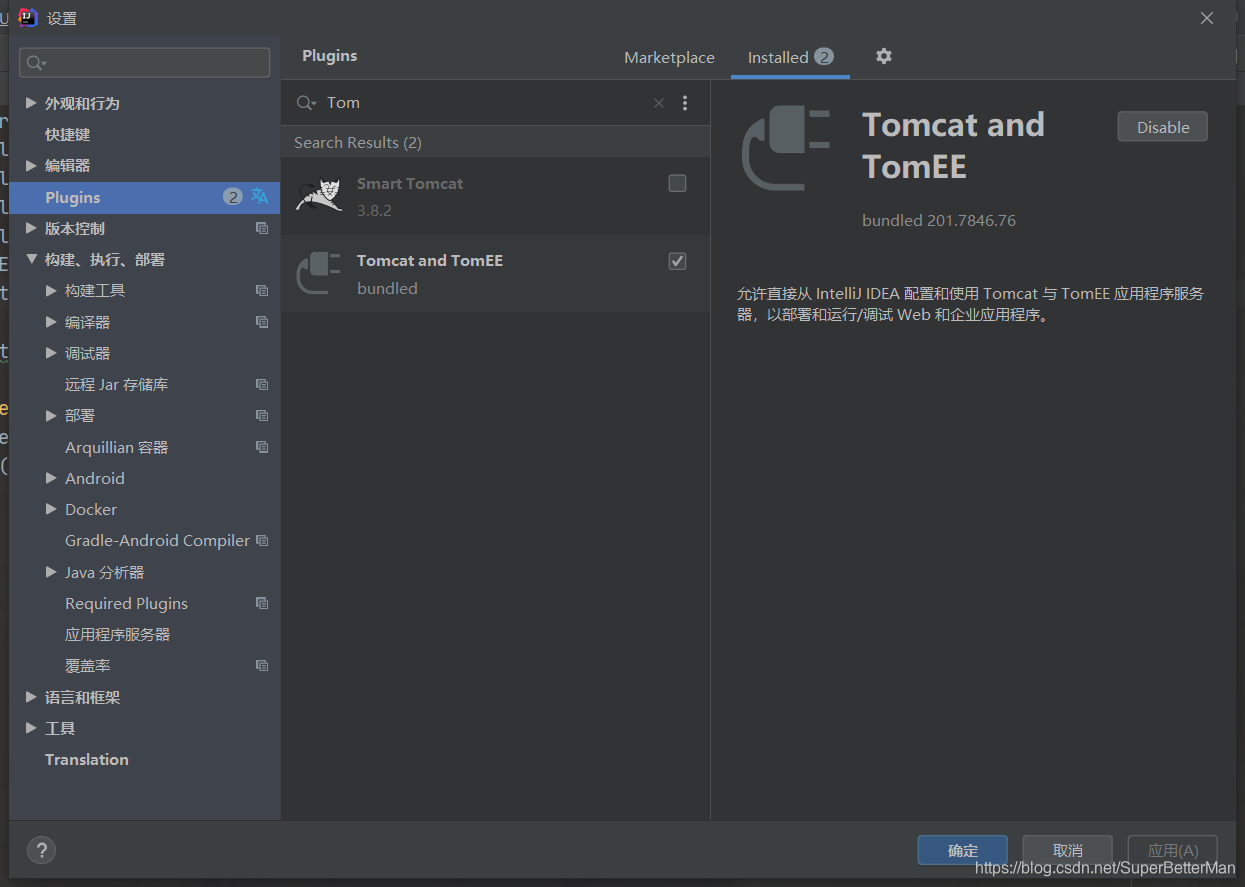
第一步,配置Tomcat的环境。此电脑>计算机>属性>高级系统设置>环境变量
新建一个系统变量,如下
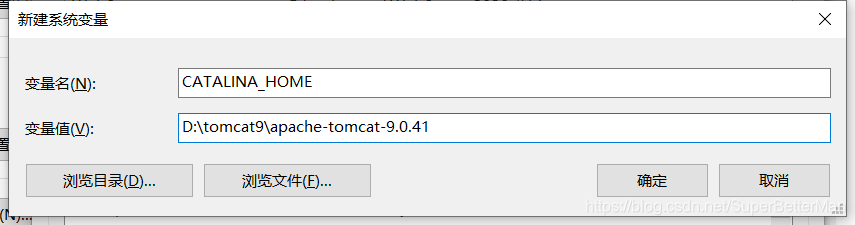
并在Path下添加%CATALINA_HOME%\bin;
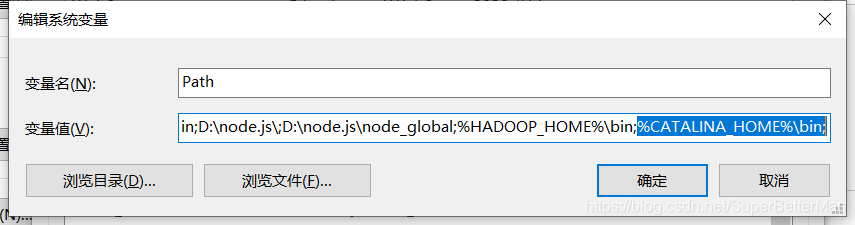
第二步,命令行启动Tomcat,startup.bat。通常会像我一样遇到下面的问题乱码,这些大概又是UTF-8与GBK之间转换问题。解决方法如下,找到Tomcat安装路径下的conf文件进行配置。打开后进行图片操作将UTF-8换成GBK
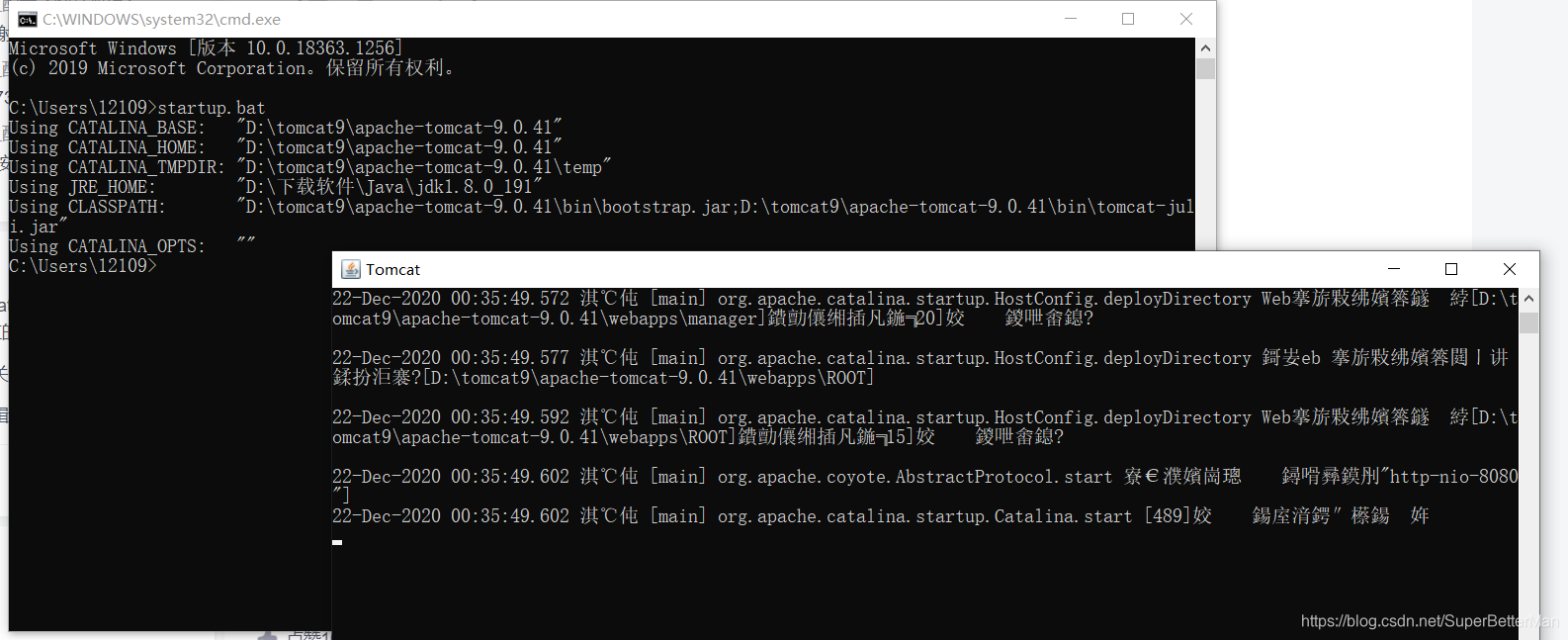
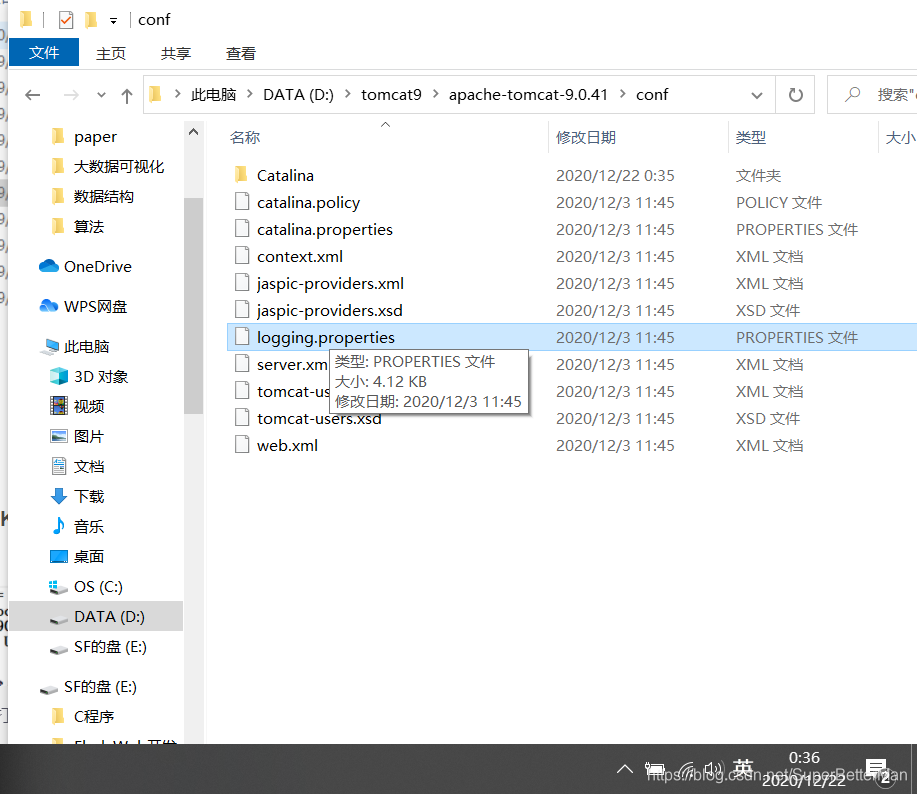
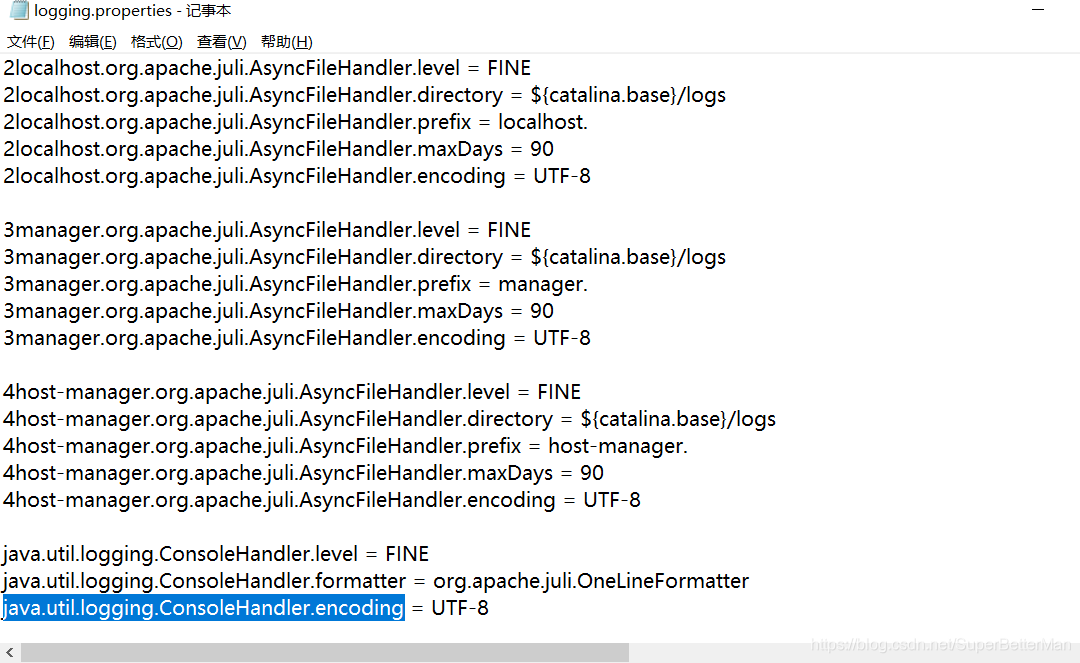
第三步,命令行启动Tomcat,startup.bat
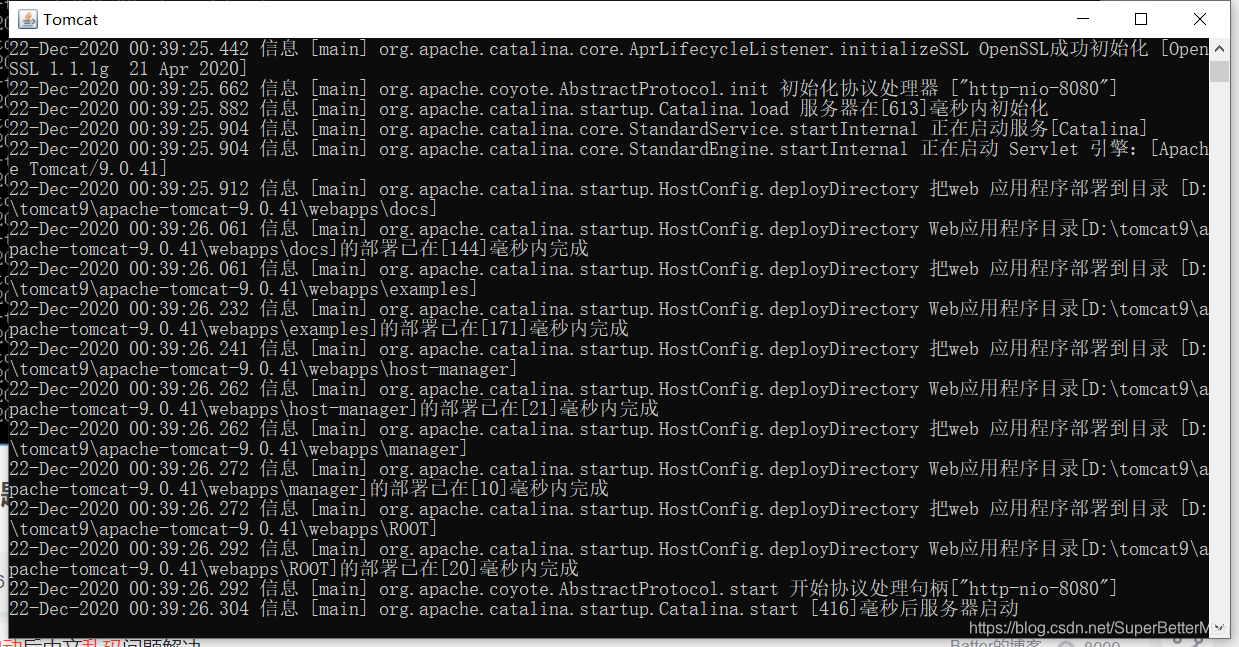
Ok,到上面为止Tomcat可正常运行。接下来需要在idea进行配置。其实在idea配置只要一步,点击图片中的位置进行配置。因为idea的以项目属性,每一次新的web项目可能是需要重新配置的tomcat,但是这些对你来说,都不是难事。

点击完,出现以下界面。当然我的是配置好的。首先点击左上角的 +,你会给选择tomcat server,并给它起个名字。然后点击配置,如图中蓝色框那块,选择tomcat存放路径,把上面选择好后,下面的会自动填好。然后点击确定,看看端口以及浏览器有没有配置好。通常都是自动配置好的。
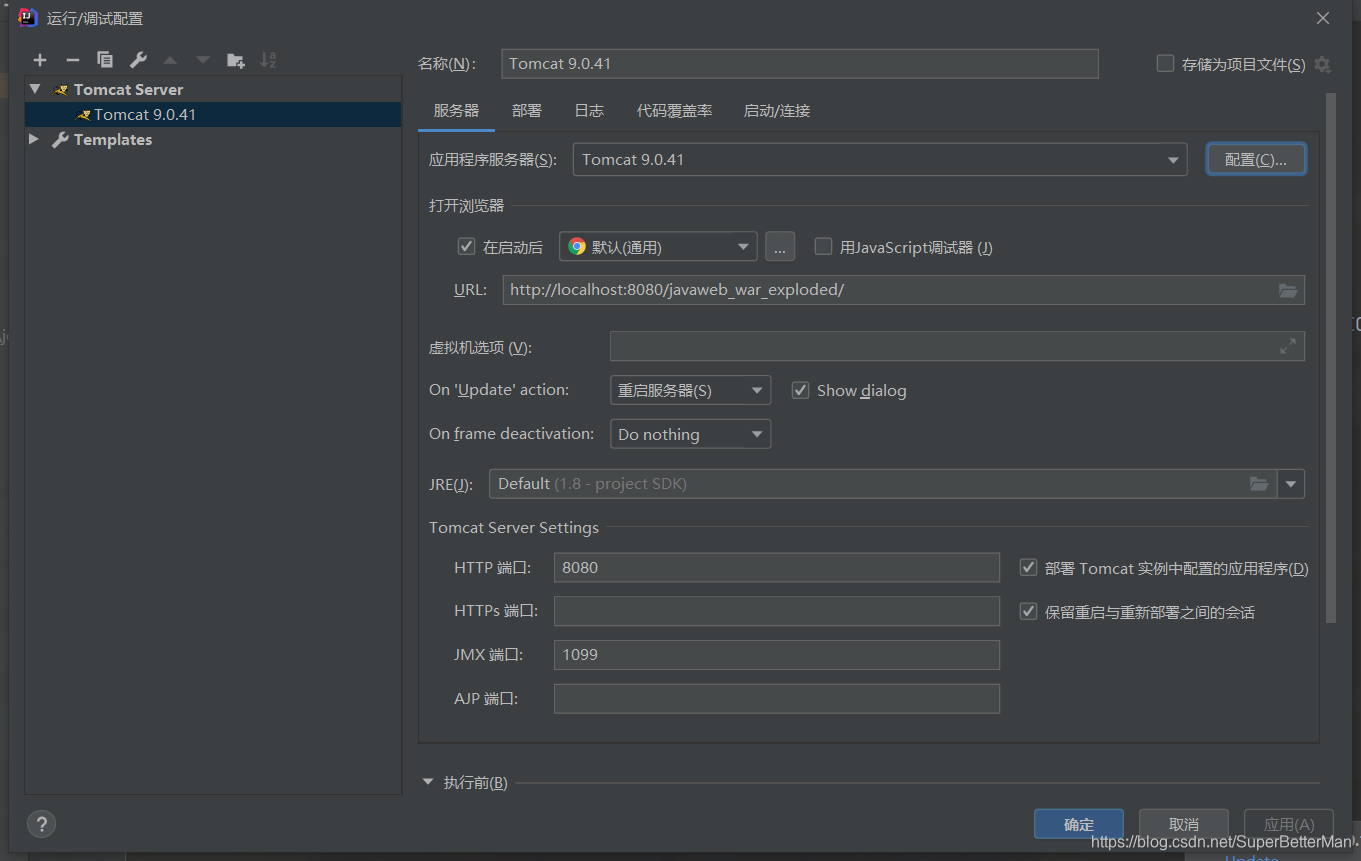
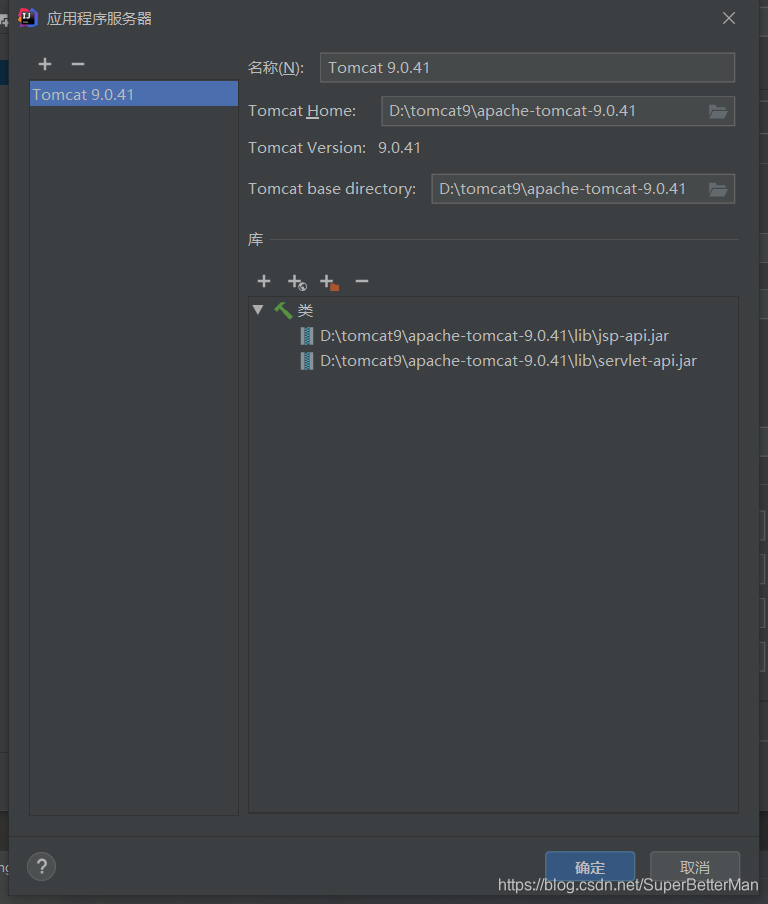
在你的每一个web项目中,你需要给每一个项目导入依赖。快捷键为ctrl+alt+shift+s。点击 +,通过库找到tomcat server。应用后,即可使用tomcat
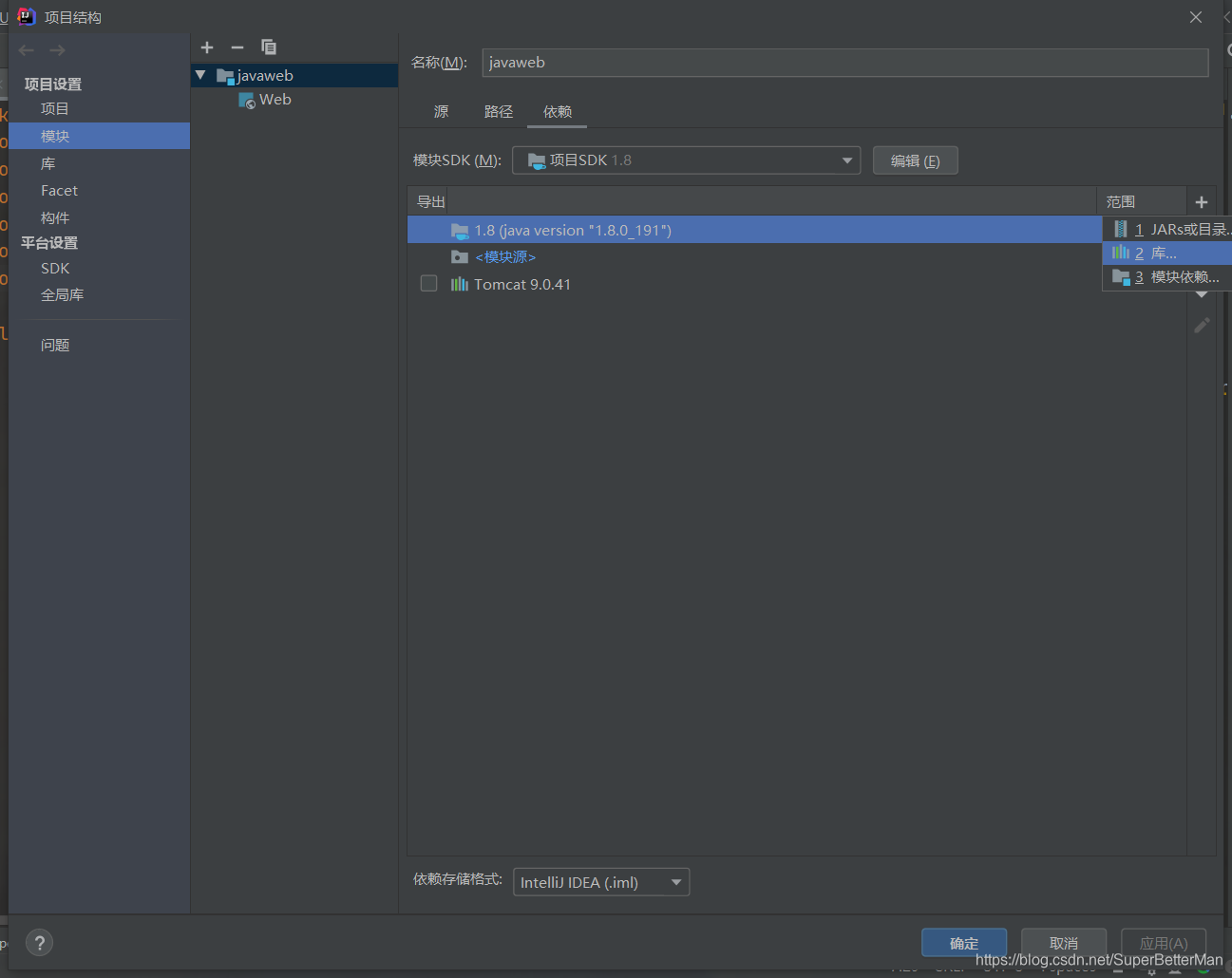
这篇关于亲手教你如何在idea配置Tomcat的文章就介绍到这儿,希望我们推荐的文章对编程师们有所帮助!







